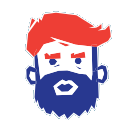Доступ до облікового запису Диспетчера тегів Google — це не те саме, що доступ до керування контейнерами. Як його отримати чи розподілити самостійно?
Причина, через яку ви не можете опублікувати оновлений контейнер, полягає в тому, що у вас немає відповідних дозволів. Цікавий факт: їх у вас може не бути навіть якщо ви Адміністратор.
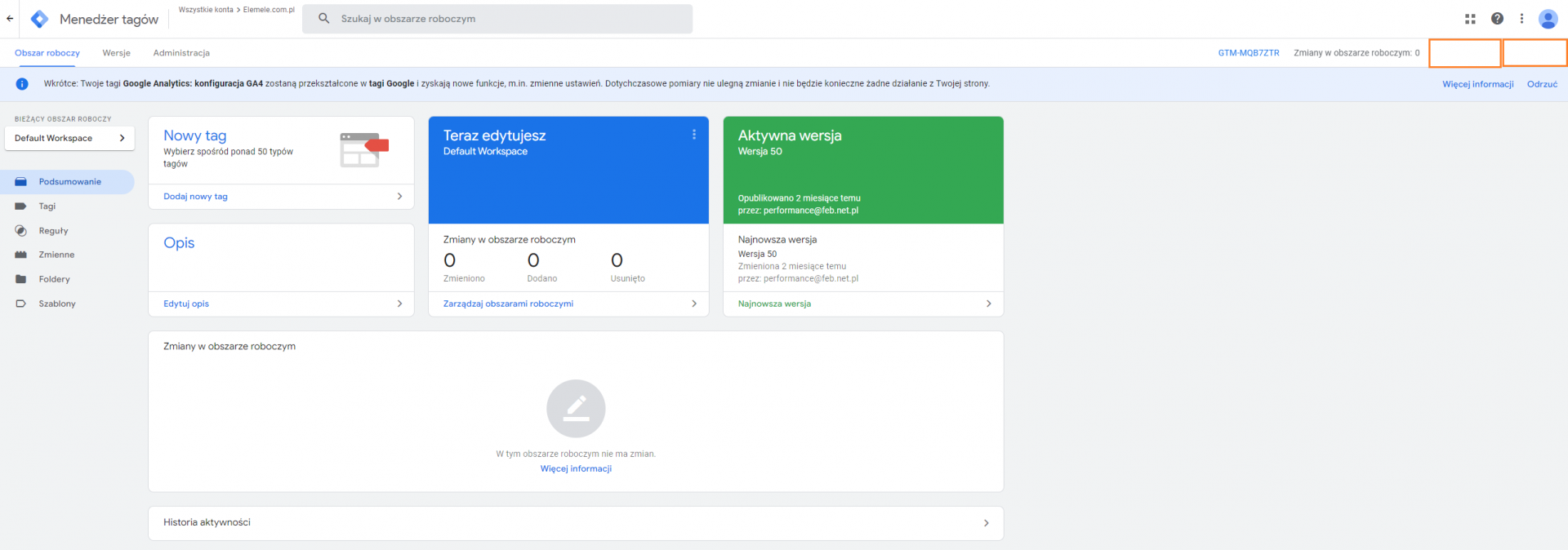
4 рівня дозволів контейнера Google Tag Manager
Читання
Дозволяє переглядати теги, тригери та змінні.
Версія
Він дозволяє створювати робочі області, а також переглядати та редагувати теги, тригери та змінні.
Схвалення
Він дозволяє створювати контейнери, створювати версії та робочі області, а також переглядати теги, тригери та змінні. Це також дозволяє вам їх редагувати.
Публікація
Дозволяє:
-
публікація та створення контейнера,
-
створення версій та робочих просторів,
-
перегляд тегів, тригерів, змінних та їх редагування.
Не бачите опцію ПОПЕРЕДНІЙ ПЕРЕГЛЯД? Ви маєте лише базові дозволи для Менеджера тегів Google – Читання.
Не бачите опцію ПУБЛІКУВАТИ? Ви маєте дозволи на рівні редагування. Достатньо, щоб увійти в режим попереднього перегляду, але недостатньо, щоб опублікувати оновлений контейнер.
Надання дозволів на керування контейнером Google Tag Maganer
Адміністратор АККАУНТ Менеджер тегів Google відповідає за керування дозволами контейнера. Якщо ви бажаєте надати або змінити доступ для окремих користувачів:
-
На головній панелі GTM перейдіть на вкладку Адміністрація.
-
У лівому стовпці «Обліковий запис» натисніть «Керування користувачами»,
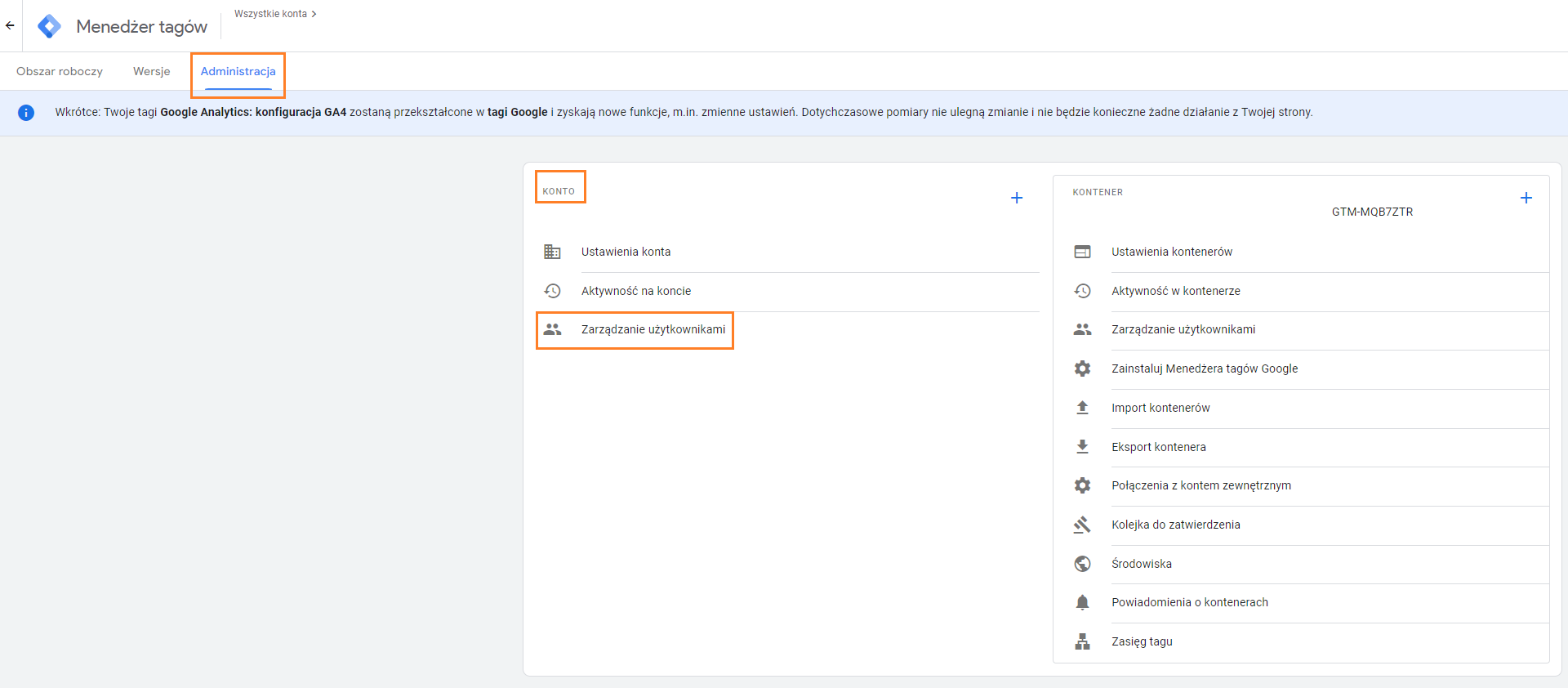 Джерело: інтерфейс Диспетчера тегів Google.
Джерело: інтерфейс Диспетчера тегів Google. -
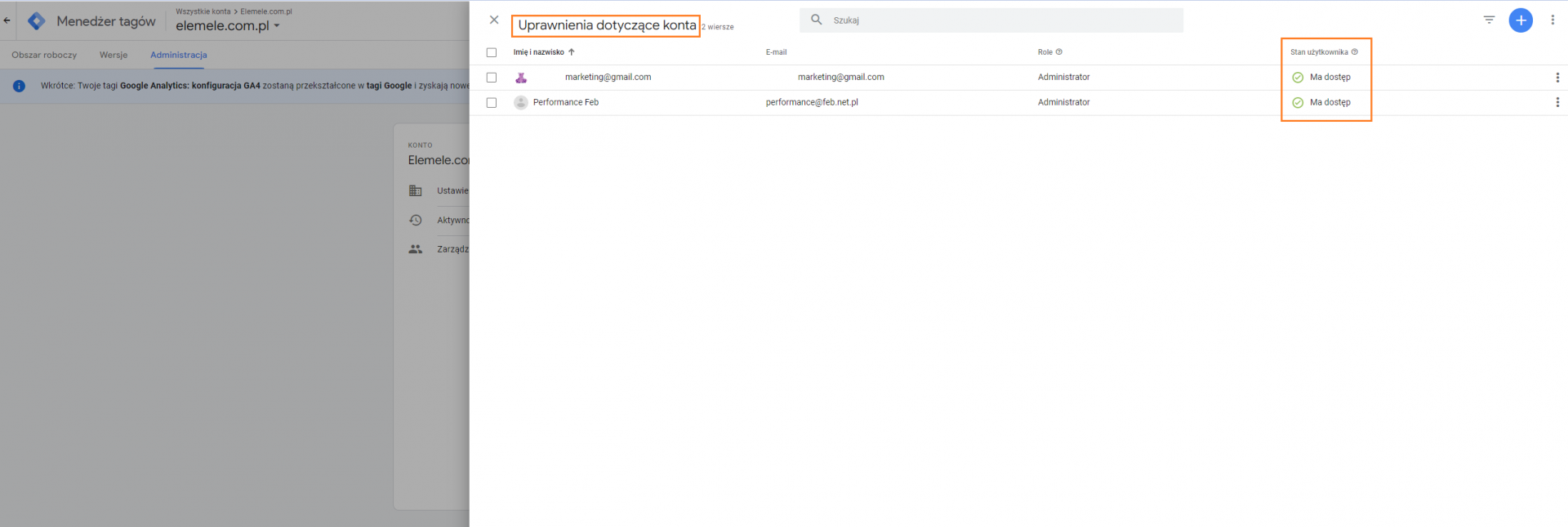 Джерело: інтерфейс Диспетчера тегів Google.
Джерело: інтерфейс Диспетчера тегів Google. -
Вибравши цього користувача (натиснувши на його ім'я), ви отримаєте доступ до призначених йому прав щодо контейнера.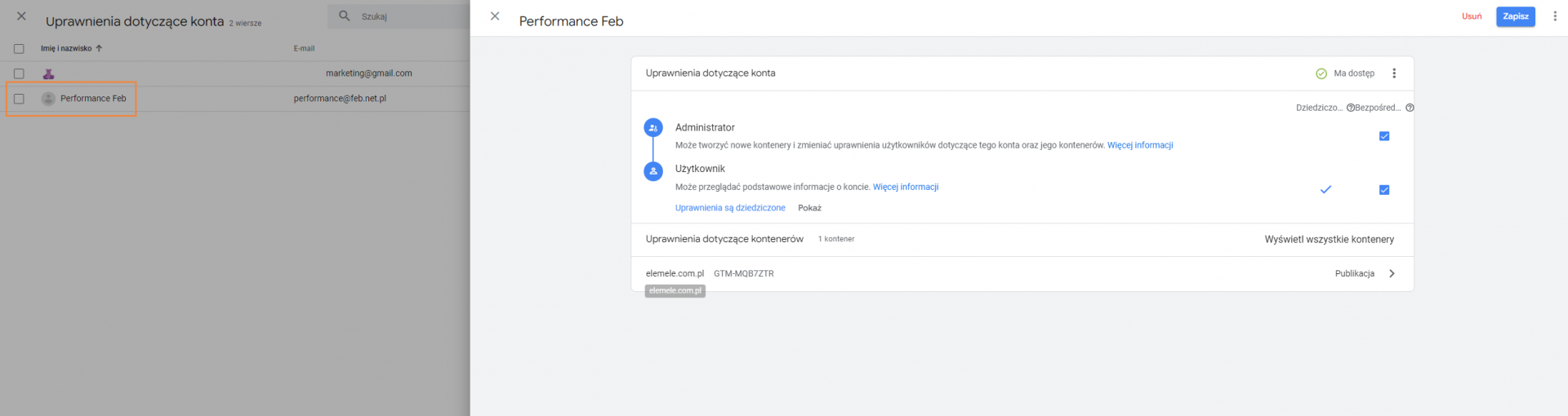 Джерело: інтерфейс Диспетчера тегів Google.
Джерело: інтерфейс Диспетчера тегів Google.
-
Виберіть (клацніть) конкретний контейнер, для якого ви хочете надати вищі привілеї вибраному користувачеві. Ідентифікатор та ім'я контейнера можна знайти під панеллю роздільної здатності контейнера.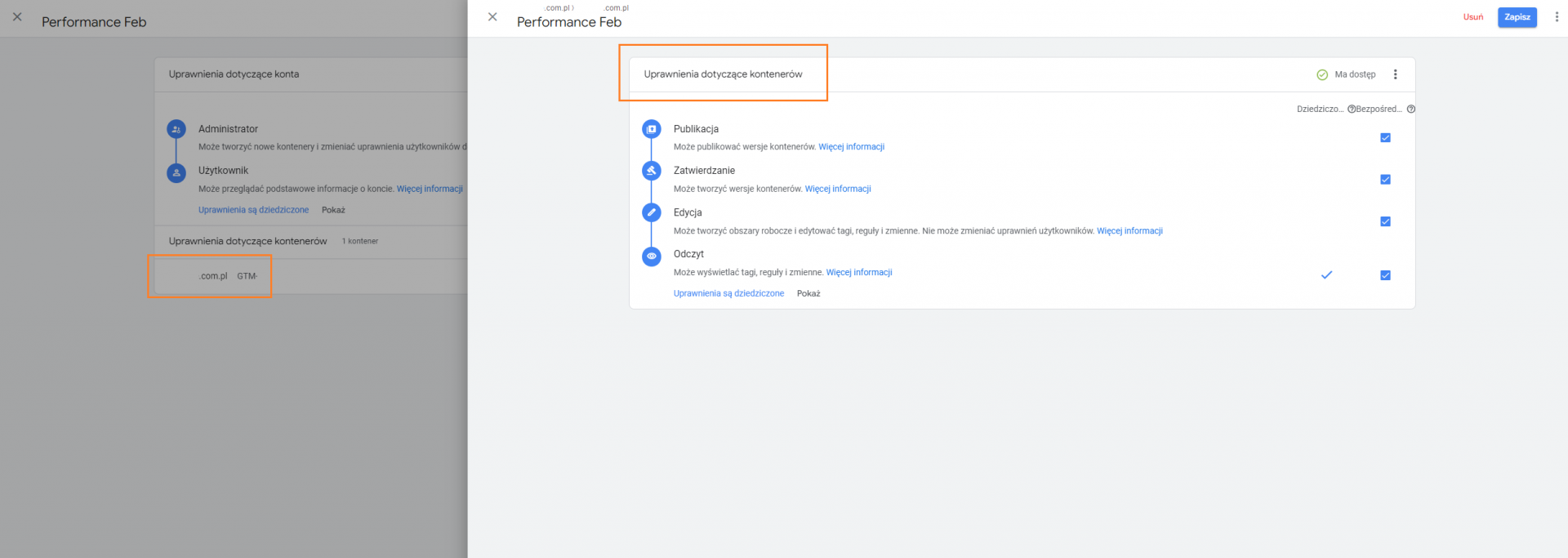
Джерело: інтерфейс Диспетчера тегів Google.
-
Виберіть відповідні дозволи контейнера та збережіть зміни.
Наведені вище інструкції також працюють у ситуації, коли ви є адміністратором, АЛЕ не можете повністю керувати контейнером, тоді ви можете самі призначити відповідні дозволи – у тому числі активувати функції “Завантаження” та “Публікація”.
Розгортання нових або оновлення існуючих тегів у Менеджері тегів Google вимагає високого рівня дозволів; не до облікового запису, а до обраного контейнера. Всупереч видимості роль Адміністратора не завжди вирішує цю проблему, але наша інструкція вирішує!
Однак, якщо ви не знаєте, як правильно налаштувати та надати GTM, зв'яжіться з нами. Пам'ятайте, що розмова не зобов'язує вас співпрацювати.

Автор статті
Поліна Рибак
ФАХІВНИК З ПРОДУКТИВНОСТІ
Як повідомляє: FEB